Arreglos Victor Seleccion On
Anuncio
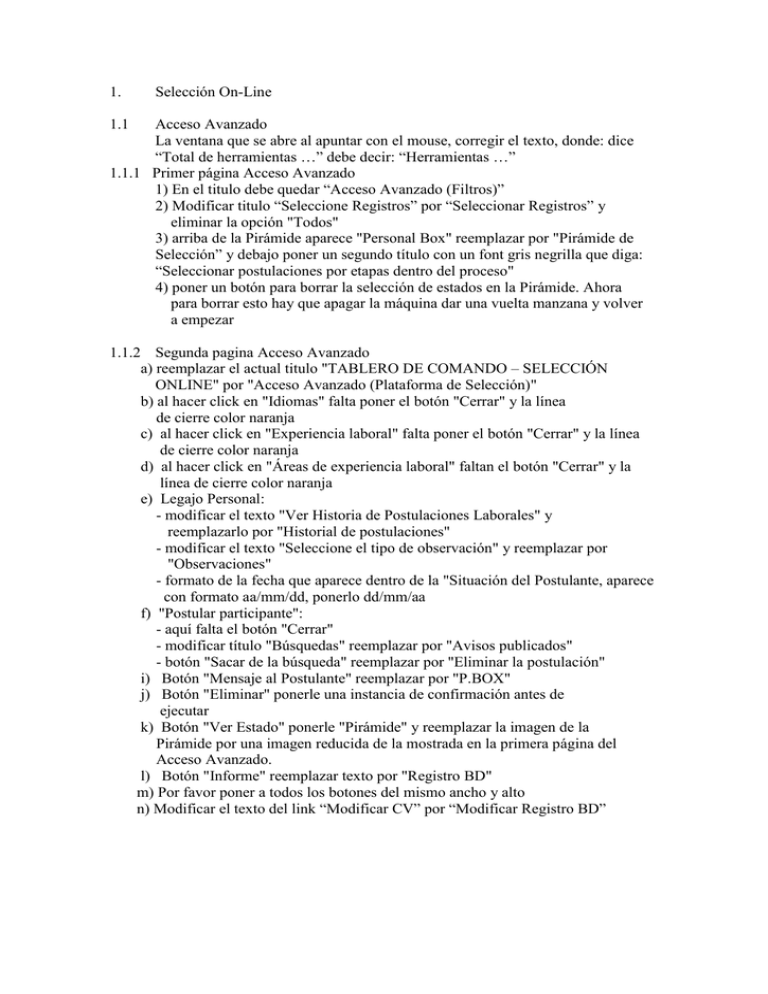
1. Selección On-Line 1.1 Acceso Avanzado La ventana que se abre al apuntar con el mouse, corregir el texto, donde: dice “Total de herramientas …” debe decir: “Herramientas …” 1.1.1 Primer página Acceso Avanzado 1) En el titulo debe quedar “Acceso Avanzado (Filtros)” 2) Modificar titulo “Seleccione Registros” por “Seleccionar Registros” y eliminar la opción "Todos" 3) arriba de la Pirámide aparece "Personal Box" reemplazar por "Pirámide de Selección” y debajo poner un segundo título con un font gris negrilla que diga: “Seleccionar postulaciones por etapas dentro del proceso" 4) poner un botón para borrar la selección de estados en la Pirámide. Ahora para borrar esto hay que apagar la máquina dar una vuelta manzana y volver a empezar 1.1.2 Segunda pagina Acceso Avanzado a) reemplazar el actual titulo "TABLERO DE COMANDO – SELECCIÓN ONLINE" por "Acceso Avanzado (Plataforma de Selección)" b) al hacer click en "Idiomas" falta poner el botón "Cerrar" y la línea de cierre color naranja c) al hacer click en "Experiencia laboral" falta poner el botón "Cerrar" y la línea de cierre color naranja d) al hacer click en "Áreas de experiencia laboral" faltan el botón "Cerrar" y la línea de cierre color naranja e) Legajo Personal: - modificar el texto "Ver Historia de Postulaciones Laborales" y reemplazarlo por "Historial de postulaciones" - modificar el texto "Seleccione el tipo de observación" y reemplazar por "Observaciones" - formato de la fecha que aparece dentro de la "Situación del Postulante, aparece con formato aa/mm/dd, ponerlo dd/mm/aa f) "Postular participante": - aquí falta el botón "Cerrar" - modificar título "Búsquedas" reemplazar por "Avisos publicados" - botón "Sacar de la búsqueda" reemplazar por "Eliminar la postulación" i) Botón "Mensaje al Postulante" reemplazar por "P.BOX" j) Botón "Eliminar" ponerle una instancia de confirmación antes de ejecutar k) Botón "Ver Estado" ponerle "Pirámide" y reemplazar la imagen de la Pirámide por una imagen reducida de la mostrada en la primera página del Acceso Avanzado. l) Botón "Informe" reemplazar texto por "Registro BD" m) Por favor poner a todos los botones del mismo ancho y alto n) Modificar el texto del link “Modificar CV” por “Modificar Registro BD” 1.1.3 Mail Manager, modificar: 1.1.3.a) en Opcion B, Concepto: debe quedar "Enviar email desde la Base de Datos" 1.1.3.b) en VER USO, 1) modificar el texto Concepto, debe quedar "Enviar e-mail desde la Base de Datos a un grupo de personas previamente seleccionadas" 2) eliminar Limitaciones y sus tres párrafos 3) en "USO FRECUENTE" eliminar el ultimo párrafo que empieza con "Enviar por archivo adjunto ..." 1.2 Acceso Simplificado La ventana que se abre al apuntar con el mouse, corregir, debe decir: ”Es una plataforma con información y herramientas para: - Evaluar antecedentes curriculares completos. - Evaluar competencias profesionales: tests. - Establecer comunicación con el postulante (Personal Box y emails). - Completar tareas de gestión (Agenda, Mail Manager, etc). - Conducir el proceso de selección: supervisión y control. - Trabajar en equipo dentro de un entorno de red.” 1.2.1 Primer página que se llama “Administrador simplificado” se debe llamar “Acceso Simplificado (Filtros)”. a) Modificar “Seleccione la búsqueda sobre la cual va a trabajar” por “Seleccione el aviso sobre el cual va a trabajar” b) Modificar “Seleccionar el/los Niveles de Proceso de Selección” por “Seleccione el/los Estados (Etapas del Proceso de Selección) en la Pirámide” c) Modificar texto en la Pirámide “ingreso del candidato” por “seleccionados para ingresar” d) Modificar texto del botón “Ingresar” por “Ejecutar” 1.2.2 Segunda página que se llama “Administrador del Sistema” se debe llamar “Acceso Simplificado (Plataforma de Selección)” a) Modificar texto del link “Menú Principal” por “Regresar”. b) Modificar título “Situación del Proceso de Selección” por “Panel de Control: Situación del Proceso de Selección” c) Modificar textos dentro de la tabla de b): - Cambiar primera línea “Nivele-Selección” por ”Selección Online” - Cambiar primera línea “Nivel Entrevista” por “Entrevista Personal” - Cambiar primera línea “Nivel Entrevista Final” por “Entrevista Final” - Cambiar primera línea “Nivel Ingreso” por “Seleccionados” 1.3 Habilitar acceso externo En la ventana que aparece al apuntar con el mouse reemplazar el texto actual por: “Sección destinada a la asignación de claves a personal externo para el acceso a la Base de Datos e Informes de selección. Estas claves generalmente se asignan a: - Consultores de Selección externos. - Clientes Internos y/o Externos. - Especialistas en las competencias técnicas a seleccionar. - Sucursales remotas.” 1.3.1 - Ponerle el diseño que tienen todas, una foto y cerrarla con una línea naranja - Reemplazar el texto “Habilitar búsquedas e Informes …” por “Habilitar acceso a postulaciones e Informes de Selección” - Reemplazar el texto “Habilitar Informes Generales” por “Habilitar acceso a Informes Generales” 1.3.1.1 En Habilitar acceso a postulaciones: - reemplazar Habilitar Acceso al Personal por “Habilitar acceso a postulaciones e Informes de Selección” - poner la línea naranja de cierre. - en la columna “búsqueda Asignada” cambiar el nombre por “Aviso publicado” - En Pagina “Nuevo Usuario” - Reemplazar título “Alta de Personal” por “Alta de Personal Autorizado” - Reemplazar título “Tipo de Selector (Pre…)” por “Origen del Usuario” - En el punto anterior deben aparecer solamente dos opciones “Interno y Externo” - Agregar un cuadrado mas con el titulo “Ver postulaciones” y con dos opciones “Todas” y “Selección” - El botón “Cancelar” cambiarle el nombre por “Limpiar” 1.3.1.2 Reemplazar el texto “Informes Generales – Habilitar Acceso al Personal” por “Habilitar acceso a Informes Generales” - Poner la raya naranja de cierre - En Página “Nuevo Usuario”:reemplazar “Alta de Personal” por “Alta de Personal Autorizado” 1.4 Acceso a la Agenda En la ventana que aparece al apuntar con el mouse eliminar el punto 2: Tareas a realizar … 1.4.1 Primera página de la Agenda que se corresponde con “Revisar Agenda”. -En el encabezamiento hay un botón “Salir” eliminarlo y reubicar el botón Volver al Menú Principal” (centrarlo). - Modificar texto: Buscar x cptos. cambiar por Buscar por conceptos. - Modificar texto: Buscar x búsquedas. cambiar por Buscar por aviso. - Modificar texto: Buscar x responsable. cambiar por Buscar por responsable. - Modificar el texto al botón “Refresh” por “Ejecutar” . Este botón sirve para actualizar los 4 campos tildados, ubicarlo en otro lugar que abarque a todos. - Ponerle título a la anteúltima columna. Título “O.K.” - Falta la línea de cierre naranja. - Se puede modificar el diseño?, ahora está muy rústico. Habría que cambiar los íconos. 1.4.1.1 “Cargar Conceptos”: - Modificar título “Carga de conceptos de tarea” por “Cargar Conceptos”. - Falta línea naranja de cierre. 1.4.1.2 “Cargar Responsables”: falta la línea naranja de cierre. 1.4.1.3 “Cargar Tareas”: - cambiar título “Carga de tareas” debe quedar “Cargar tareas”. - Falta la línea naranja de cierre.